给大气漂亮的风光大片后期调出漂亮的晨曦色 Lightroom调色教程
Lightroom 人气:0
Lightroom调色教程:给大气漂亮的风光大片后期调出漂亮的晨曦色,首先看原图和输出后的效果对比

由于用的17移轴接片,先在Lr里面把两张图片接成一张,Lr自带接片功能。
因为图片周边没有规则的线条,所以我把自动填充选上了,不建议城市建筑片选这个选项。
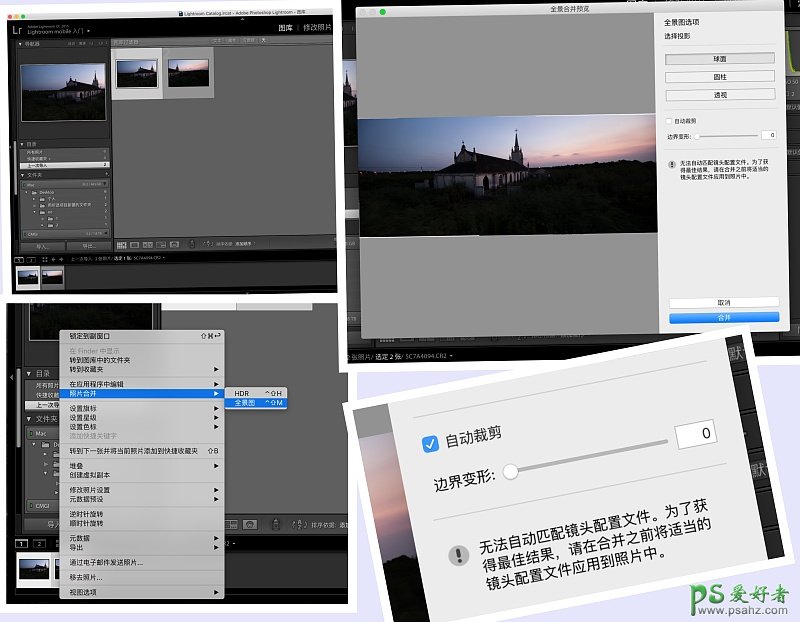
图片接好后发现天空亮部没有细节,所以调整高光选项,同理暗部也做了调整,因为是RAW格式的所以可以直接拉到头。
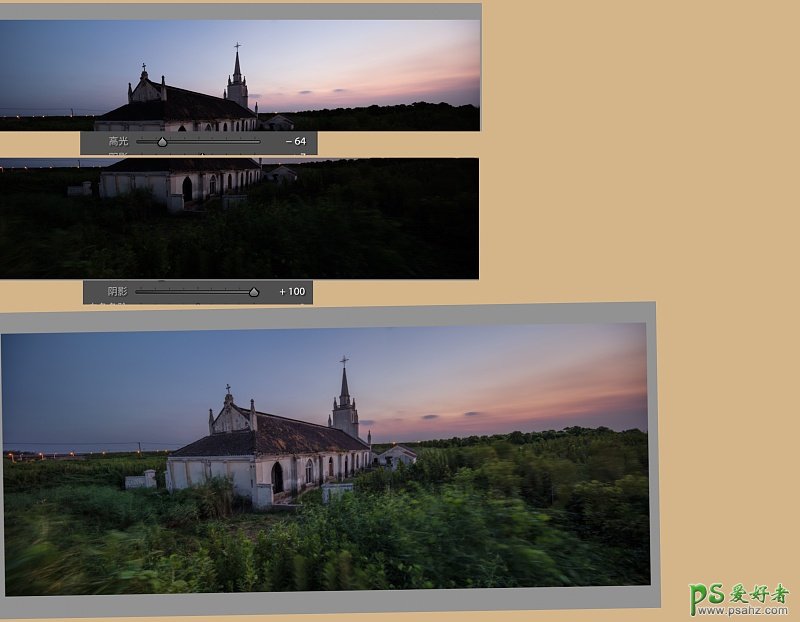
图片整体调亮后,整个片子会有点发灰,这个时候调整曲线和颜色来改善。曲线高光部分很少,所以加了很多高光,这样整个明暗对比就出来了,
颜色部分由于是黄昏所以在色相里面把绿色往左偏,显的绿植稍微黄一点点,更加凸显气氛。
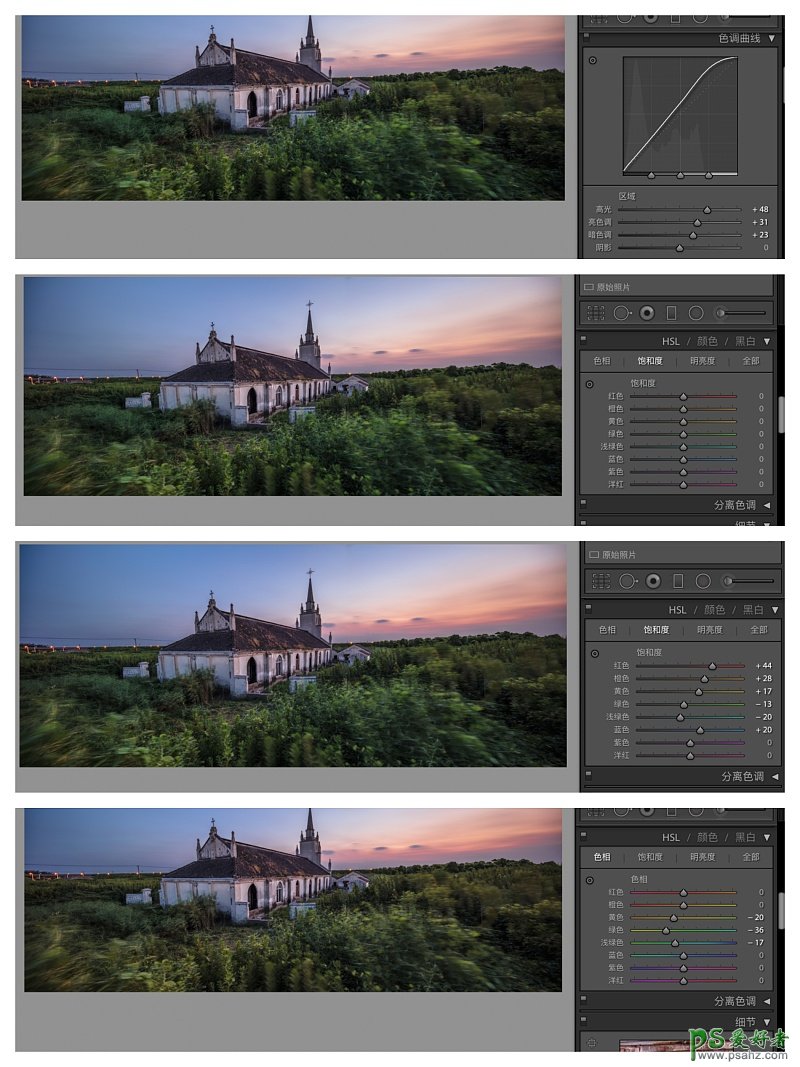
最后进行微调,渐变滤镜进一步压暗天空。
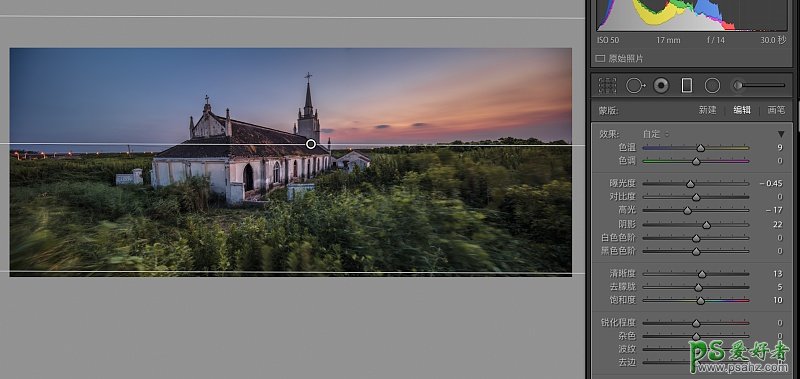
径向滤镜加一点暗角,直接减一点曝光度(此处截图有问题,才发现,实际是减一点点曝光度就好了)

迳向滤镜选择反向后加强建筑的光影
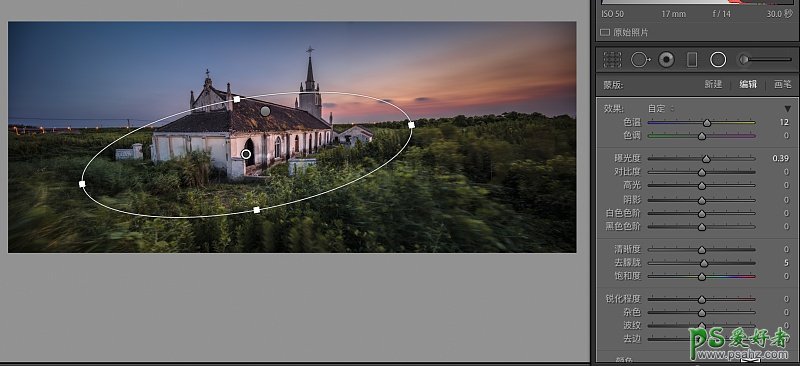
最后输出

加载全部内容